
キーボードやペンタブレットで行っていた操作を不要にする「Orbital2」
今までキーボードやマウスで行っていたキーフレーム移動やシーケンスの拡大・縮小などの操作が「Orbital2(オービタルツー)」たった一つで操作できます。プロトタイプ20機以上製作したことで生まれた独自の機能を採用することで、高機能性と小型化を実現し、あなたの作業をよりスピーディーに、よりスマートにします。またPremiere ProやAfter Effectsですぐに使えるプロファイルも配布中です。
Orbital2の全体構成

オービタルエンジン
オービタルエンジンは、ボリューム調整やパラメーターの調整が得意なインターフェースです。
「倒す」「回す」「押す」の3つの動作を組み合わせることにより、直感的なパラメーター調整とリセット操作を実現しました。倒す方向でダイヤルとスイッチの機能を決定し、回して、特に「シーケンスの拡大・縮小」や「コマ送り・コマ戻し」などの連続的な変化を行う作業を、より直感的に・より楽に実行することが可能になります。
オービタルエンジンモード
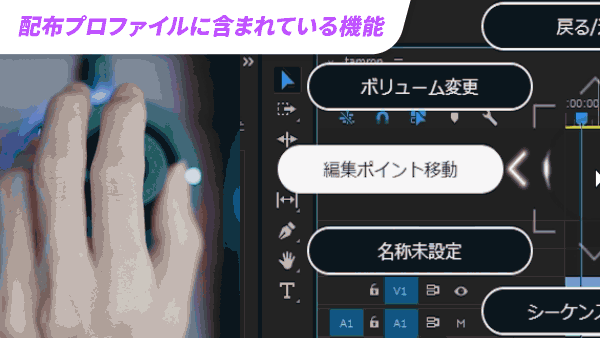
ジョイスティックモード
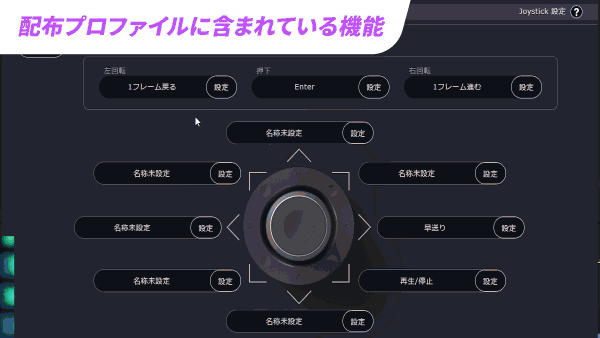
フラットリング
フラットリングは8つのスイッチから構成されるインターフェースです。
キーボードのキーがアサインできる他、キーの連打や長押しをサポートします。さらに画面オーバーレイ型のUIメニューで、クリエイティブシーンにおけるキー入力を加速させます。
スイッチには、極軽量で動作しつつも「カチッ」というフィードバックのあるセンサーを選定しました。多くの試験を経て、長時間使用しても負担にならない仕様を実現しています。
フリックメニュー

リストメニュー
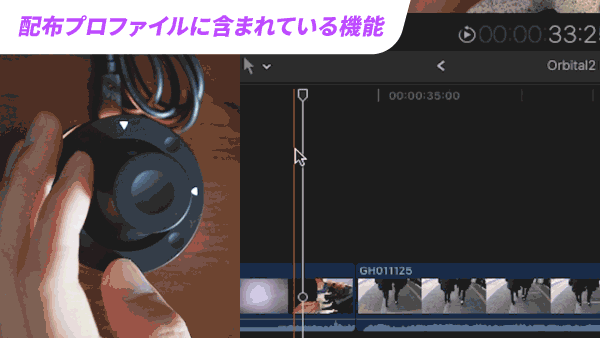
グロウリング
RGB(フルカラー)のLEDを搭載。作業スペースをクールに彩ります。 Photoshop向け設定時は青、After Effectsでは紫など、各クリエイティブソフト毎に任意の色を設定することで、一目でOrbital2のステータスを把握可能です。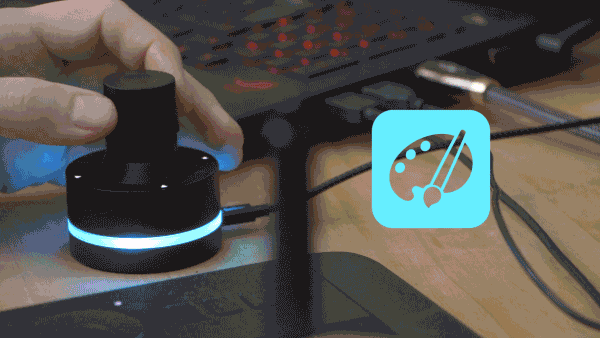
様々なソフトに対応
Avid Media Composer / Adobe XD / Filmora / iMovie / DaVinci Resolve / AviUtl /
EDIUS / Final Cut Pro / Premiere Rush / CINEMA 4D など多数のソフトウェアに対応
※クリエイティブソフトウェア側の仕様により、カスタマイズが必要になるキーボードショートカットが存在します。
※基本的にショートカットキーが設定されているソフトウェアでは、ほとんどのソフトウェアで利用することができます。
設定を自分好みにカスタマイズ
Orbital2の初期設定は、ごく基本的なものしか含まれていません。それは、クリエイター1人1人フィットしたプロファイル設定は自分自身でしか作り込めないから。試行錯誤を楽しみながら、あなた自身のこだわりのOrbital2を作り上げてください。
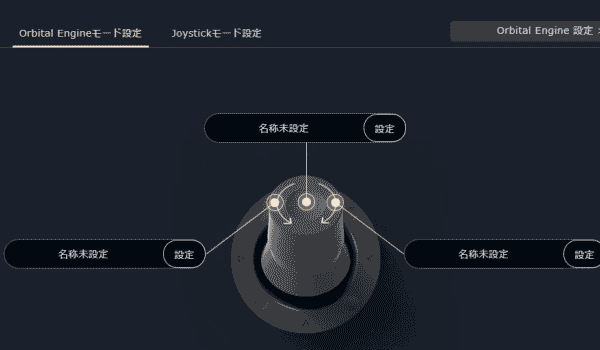
様々な機能
プログラムマクロは、一連のキー(ショートカットキー)操作を登録した後、ワンアクションで実行します。PremierePro上でクリップを移動させた後、エフェクト追加の操作までの行程がワンアクションで可能になるプリセットをご用意しています。
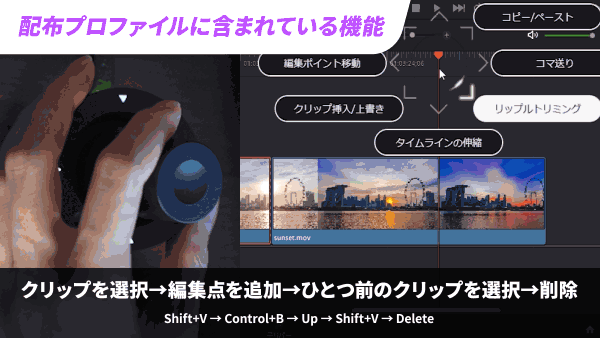
リップルトリミング
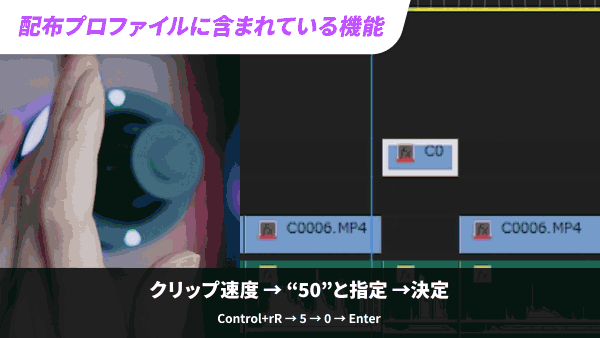
クリップの速度変更
テキストブロック
よく用いるテキストを登録しておくことで、ワンアクションでテキスト入力を行うことができる機能です。エクスプレッションで利用する定型文のテキストや各レイヤー名を入力する際に活用できます。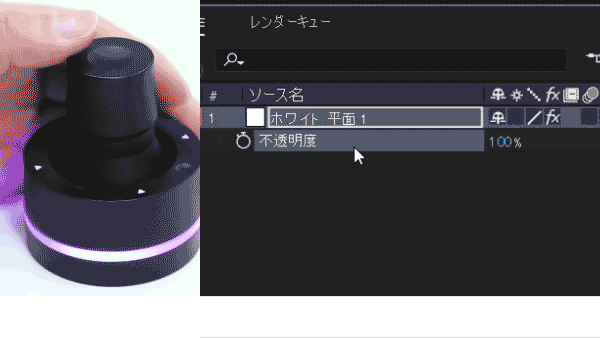
キーローテーション
最大10個までのショートカットキーをローテーションで呼び出す事を可能にする機能です。片手だけで大量のツールを素早く切り替えるときに、よく活用されます。
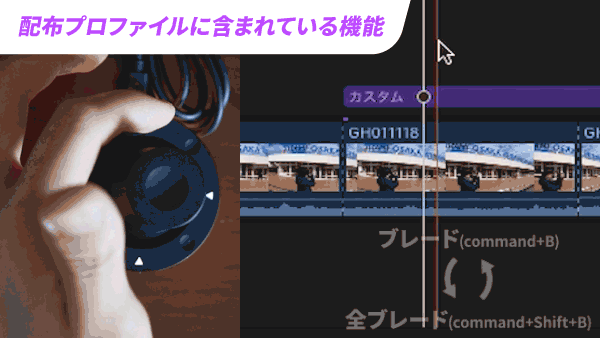
マウス機能
マウス機能は、普段マウスで行っている「クリック機能」と「スクロール機能」をOrbital2から実行可能にする機能です。クリックやスクロールアップ・ダウン、中央クリックなど、マウス操作をサポートします。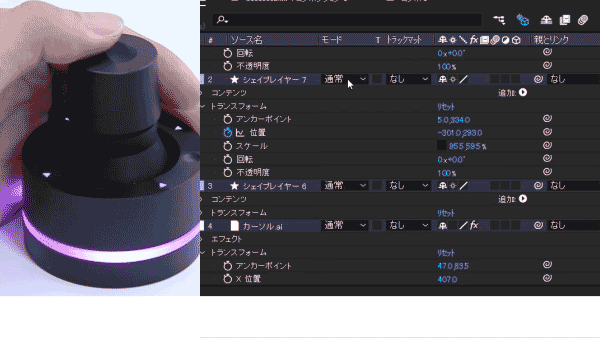
プロファイル切り替え
クリエイティブソフトごとに最適化された個別の設定をシームレスに切り替えることができる機能です。フラットリングに割り当てることで、より手軽にクリエイティブソフトのプロファイル切り替えを可能にします。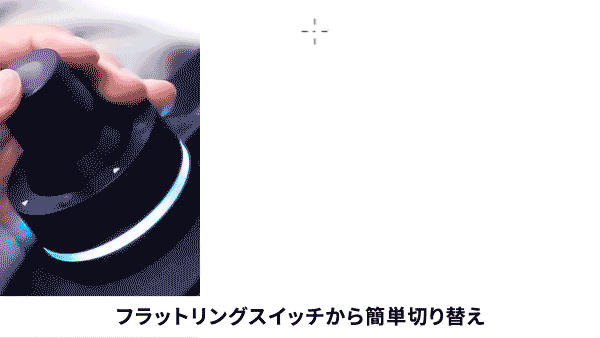
あらゆるクリエイターへ
イラストレーター
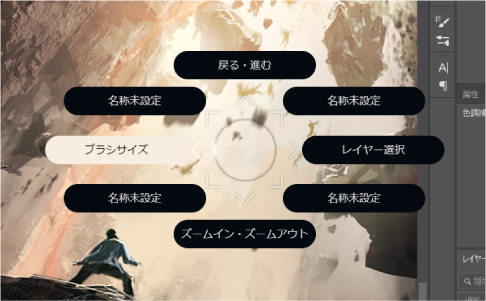
「戻る・進む」や「ズームイン・ズームアウト」などの連続的な変化を行う作業を、より簡単に実行することが可能になります。
映像クリエイター
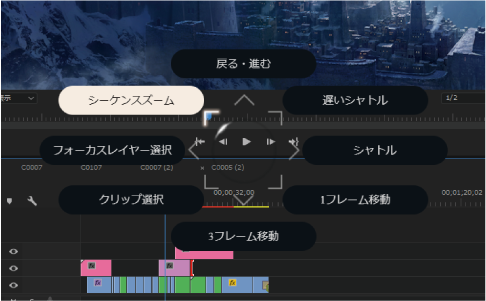
「シーケンスズーム」や「フレーム移動」などの連続的な変化を行う作業を、より直感的に実行することが可能になります。
CGクリエイター
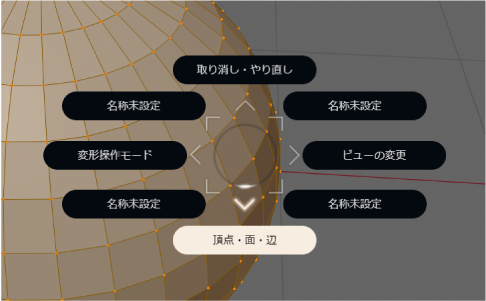
「ビューの変更」や「変形操作モード」の切替などをスムーズに行えるので、作業効率化に繋がります。
アニメーター

「タイムライン」や「拡大縮小」、「ツール切り替え」などの連続的な処理をよりシームレスに実行することができます。
手元に届いたら、すぐに使える
安定した有線接続
同梱されているUSBケーブルをOrbital2本体とPCに差し込み、専用のアプリケーションから接続してください。グロウリングが光れば接続完了です。
推奨プロファイルで簡単スタート
クリエイターが使う一般的なクリエイティブソフトに関しては、推奨設定を組み込んだ「推奨プロファイル(プリセット)」をご用意しています。面倒な設定をスキップし、Orbital2をすぐに使用することが可能です。
製品比較
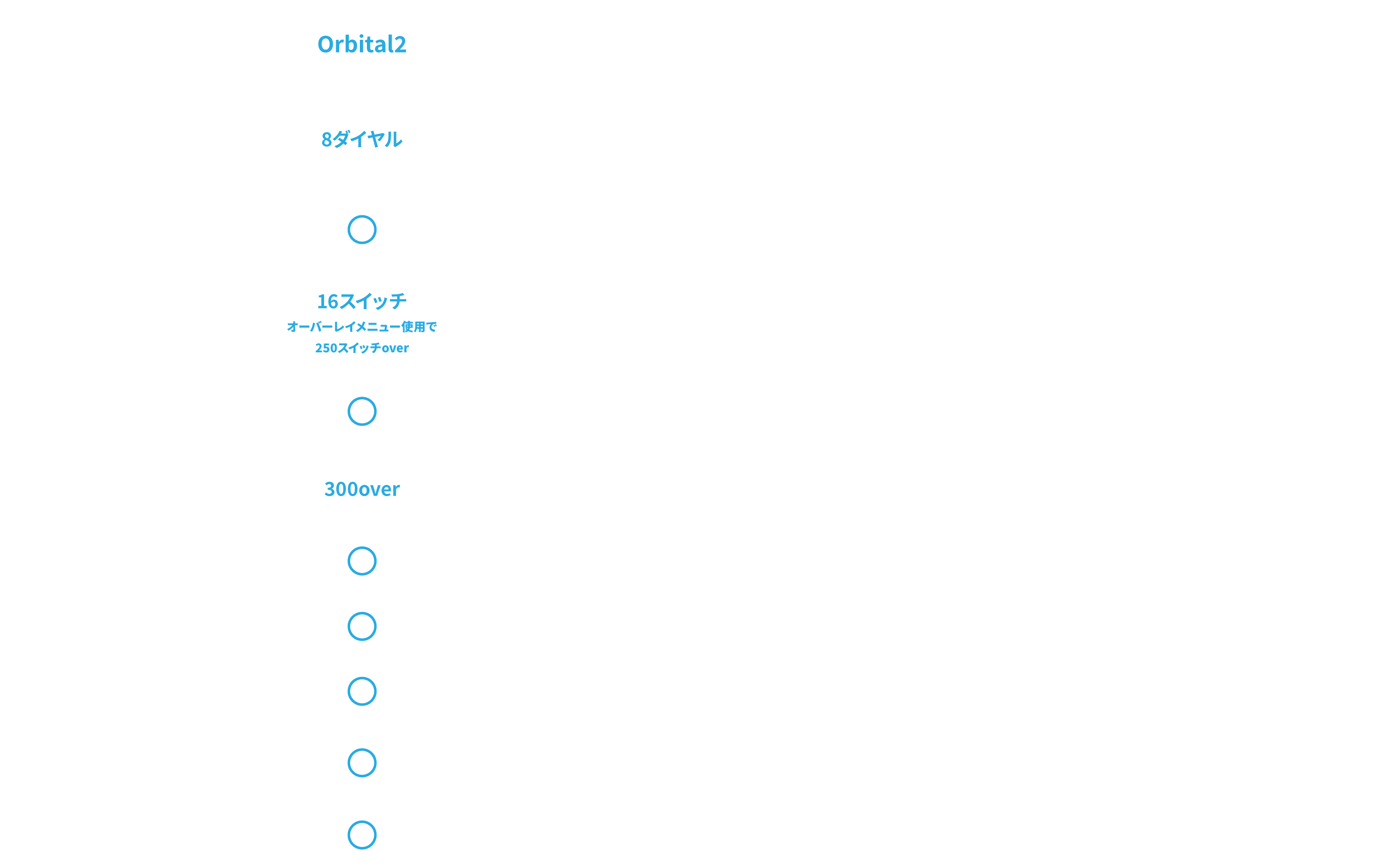
映像クリエイターのためにこだわった製品特徴
デスクの上が綺麗に
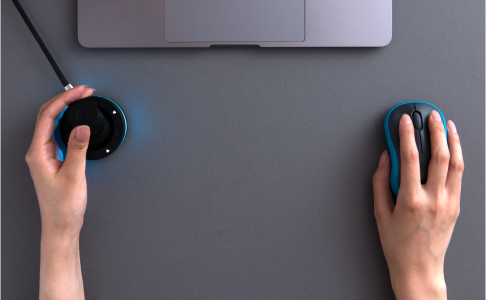
デスク上からキーボードをはじめ各種周辺機器を排除することで、よりスマートで快適な作業空間へ。
エルゴノミクス設計

腕への負担を軽減させ、長時間でも疲れにくいデバイスへ。
入力工数の削減
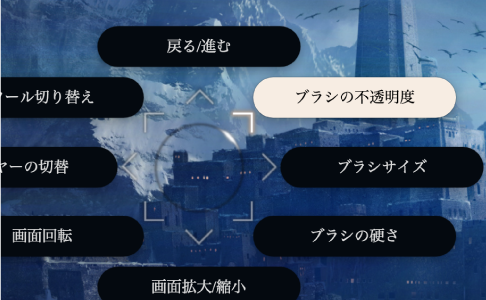
弊社の独自機構であるオービタルエンジンを搭載し、より少ない操作でキー操作を実行することが可能に。
デザイン性

7世代20種以上の試作機を制作するうえで、操作性だけでなく、プロダクトデザインも追求。
国内生産

クリエイターが使うプロダクトだからこそ、こだわった「ものづくり」を追求。
Jason Horleyさん
ハリーポッターやスターウォーズなどのコンセプトアーティスト
私は従来、左手にキーボード、右手にペンタブレットを持って製作を行っています。 それが何十年と続けてきた私のスタイルなのですが、Orbital2と出会って、Orbital2があるだけで「左手にキーボードは不要である」と確信しました。
Nick Lyonsさん
レディープレイヤーワンなどのモーションデザイナー
3D制作はかなり複雑ですが、Orbital2はそうした制作にも力を発揮してくれると思いました。また、私たちは同じ作業を何回も繰り返しますので、自由にカスタマイズできる機能があるというのは、クリエイティブな仕事をする者にとって大変助かります。
山下 大輔さん
Adobe Community Evangelist(Video)/MotionElementsアンバサダー
Orbital2は従来のキーボードのショートカットを変更せずに追加して割り当てが可能なのが嬉しいです。自分がよく使う割り当てが左手デバイスで完結することで、ストレスがとても軽減されますね。複数のソフトを連携して使用するので、アプリケーションがまたいでも使える楽しみなデバイスだと思っています。
市井 義彦さん
Adobe Community Evangelist(Video)/Premiere Proのユーザーグループ代表
キーボードでの入力に比べると慣れている人は最初とっつきにくいと思います。しかし、自分なりのプリセットを作って、自分なりの組み合わせを作ることができれば強力なアイテムになることは間違いなし!アプリの今後のアップデートにも期待して、近未来のデバイスとして今後も注目したいアイテムです。
白戸 裕也さん
AbemaTVの番組宣伝映像等の制作/モーションデザイナー・エディター
Premiere Pro、After Effects、CINEMA 4D、DaVinci Resolve。VimeoやYouTubeを見るときだって。とにかく何のソフトでも使えます。まさに、左手デバイスの決定版。使えば使うほど手に馴染んで、日々の作業に無くてはならなくなります。
佐川 正弘さん
エディター
キーボードのキーをアサイン出来るだけの単純なデバイスかと思いきや、実際に使い込んでみると深い深い…。例えば、シーケンスに入れたクリップの先頭を掴んで5フレーム移動させ、フェードインさせる、といった日々繰り返される細かい作業が、Orbital2を使う事によって1クリックで完了できてしまう。ユーザーのアイデア次第で無限の可能性を秘めているデバイス。それがOrbital2です。
ダストマンさん
AeチュートリアルYouTuber
自由度の高い無限の可能性を秘めたデバイス。どう使うかがクリエイターの腕の見せ所。個人的にはキーボードの代わりに使うよりも直感的に操作したい数値の増減や、毎度同じ手間がかかる作業のマクロ化がオススメ。そこに全てを組み込んだとき、時間の圧縮が行えるのがOrbital2。
川原 健太郎さん
YouTuber(TORAERA DOUGA)/モーションデザイナー
動画制作のほとんどの操作を左手の指3本に集約できるスマート端末。最初は新しいマウスに買い替えた時のような微妙な違和感がありますが、ふとした拍子に急にフィットします。
【商品名】
Orbital2(オービタルツー)
【サイズ】
全高約68mm/底面~フラットリングの高さ約33mm/フラットリング直径約60mm/ダイアル直径約28mm
【重さ】
約130g(最軽量化時)
【接続方法】
着脱式USBによる有線接続
必要システム構成(※1)
【対応PC】
USBポートを搭載したPCにて動作確認済 (※2)(転送速度: USB 2.0以上を推奨)
【RAM】
最低4GB以上のRAM(8GB以上を推奨)(※3)
【推奨OS(※4)】
Windows : Windows10 64bit
Mac : OS X 10.11 El Capitan/macOS 10.12 Sierra/macOS 10.13 High Sierra/macOS 10.14 Mojave
【動作確認OS(※5)】
Windows : Windows8.1 64bit
Mac : OS X 10.10 Yosemite
※1:必要システム構成は、変更する可能性がございます。
※2:すべてのパソコン環境について動作を保証するものではありません。自作・改造マシンなど動作保証対象外のPCがあります。
※3:32bitは、使用できません。
※4:推奨OSは、サポート対象であり、動作確認を行っています。
※5:動作確認OSは、動作確認は行っていますが、サポート対象外となります。ご了承下さい。
対応しているソフトウェアを教えて下さい。
基本的にはショートカットキーが割り当てられているソフトウェアであれば、Orbital2でも同様に操作することができます。クリエイティブソフトは勿論、Officeソフトなどでも使用が可能です。
修理・保証内容について教えて下さい。
保証期間は1年間となります。修理に関しても対応させていただいておりますので、サポートまでお問い合わせください。製品状態を確認し、別途修理内容・お見積りについてご連絡いたします。
複数のクリエイティブソフトウェアをまたいで、Orbital2を利用することは可能ですか?
プロファイルを切り替えることで複数のソフトウェアをまたいで使用が可能です。プロファイル切替機能をフラットリングのスイッチに割り当てるとよりスムーズに切り替えが出来ます。
Orbital2とPCのUSBポートの間に変換器を挟んだ場合、Orbital2を使うことはできますか?
Orbital2とPCのUSBポートの間に変換器を挟んだ場合、電源供給量により使用できないことがあります。
Orbital2とPCのUSBポートを直接繋ぐことを推奨しています。
付属品にUSBケーブルはついていますか?
全てのプランに、USBは付属しております。
Bluetooth対応はしていますか?
Bluetoothに関しては、現在プロ用機材としてのクオリティーを保持するため、有線接続のみとなっております。




